シェル スクリプトとしても知られる Bash スクリプトは、コマンドライン自動化の世界における強力なツールです。これらを使用すると、ターミナルまたはコマンド ライン インターフェイスで実行できるスクリプトを作成して、一連のタスクを実行したり、コマンドを実行したりできます。ただし、「Linux で Bash スクリプトを実行するにはどうすればよいですか?」という疑問がよく起こります。この記事では、Bash スクリプトを実行するためのさまざまな方法を検討し、ベスト プラクティスに関する貴重な洞察を提供します。
目次
- シバンライン:
- Linux で bash または sh を使用して Bash スクリプトを実行する
- ソースを使用して Linux で Bash スクリプトを実行する
- Linux で Bash スクリプトを実行するために chmod を使用してスクリプトを実行可能にする
- Linux で Bash スクリプトを実行する方法 – FAQ
シバンライン:
Bash スクリプトの実行方法を詳しく説明する前に、シバン行を理解することが重要です。スクリプトの最初の行であるシバン行は、スクリプトの実行に使用するインタープリタを示します。 Bash スクリプトの場合、この行は通常次のようになります。
#!/bin/bash>
この行は、スクリプトが Bash シェルを使用して解釈される必要があることをシステムに通知します。一部のメソッドはこの行がなくても機能する可能性がありますが、互換性を確保するためにスクリプトにこの行を含めることをお勧めします。
Linux で bash または sh を使用して Bash スクリプトを実行する
これは、bash スクリプトを実行する最も標準的な方法です。 Windows を使用している場合は、git bash がインストールされている必要があります。 Linux および macOS の場合、bash はデフォルトでインストールされます。この方法では、「bash」と入力し、その後に拡張子を付けたファイル名、つまりこの場合は「sh」を入力します。ターミナルで、ファイル名を bash スクリプトのファイル名に置き換えて次のコードを実行します。
bash filename.sh>
ここで、bash は、bash シェルからスクリプトを実行するために必要なシェル環境を含むプログラムです。したがって、これにより、bash インタープリターからスクリプトが実行されます。
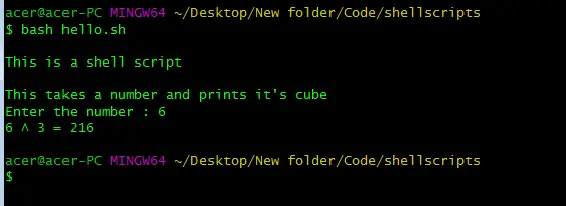
bash コマンドを使用してスクリプトを実行します。
セットアップ環境のデフォルトのシェルにダイレクトされるため、sh を使用してスクリプトを実行することもできます。
sh filename.sh>
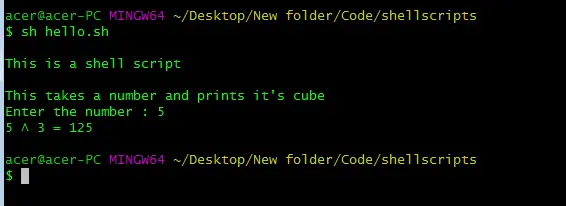
sh コマンドを使用して bash スクリプトを実行します。
上記の例から、bash と sh コマンドを使用して bash スクリプトを実行できました。 スクリプトと同じフォルダー/ディレクトリにいない場合は、必ずスクリプトへの相対パスを指定してください。
ソースを使用して Linux で Bash スクリプトを実行する
この方法は bash スクリプトを実行するのが非常に簡単で、どれも非常に単純です。ファイル/スクリプト名の前に拡張子を付けてソースを入力するだけです。ターミナルで、ファイル名を bash スクリプトのファイル名に置き換えて次のコードを実行します。
source filename.sh>
スクリプトはファイルを取得した後に実行されます。 bash シェルを使用している場合、source コマンドはシェル スクリプトをデフォルトの bash コマンドとして実行します。 source コマンドを使用してスクリプトを実行するには、bash シェルにいる必要があります。
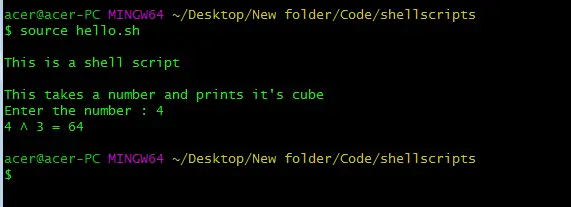
Source を使用して bash スクリプトを実行する
実行中のスクリプトのスクリーンショットから、ソースが bash または sh コマンドとまったく同じように機能することがわかります。上記のスクリプトは非常に基本的なものですが、スクリプトにエラーやバグがない限り、それは問題ではありません。また、bash スクリプトと同じディレクトリにいない場合は、ここにも相対パスを追加する必要があります。
スクリプトを実行可能にするchmod>Linux で Bash スクリプトを実行するには
この方法では、Bash スクリプトを実行可能ファイルとして実行できます。つまり、Bash シェルが利用可能な限り、環境内のどこからでもスクリプトを実行できます。スクリプトを実行可能にするには、chmod>指示。
まず、スクリプトが存在するディレクトリに移動します。次に、次のコマンドを実行してファイルのモードを変更し、実行可能にします。
chmod +x filename.sh>
`+x`>フラグは、ファイルが実行可能である必要があることを示します。 Linux を使用していて root ユーザーではない場合は、` を使用する必要がある場合があります。sudo`>`の前にchmod`>許可を求めるコマンド。
実行権限を付与した後、スクリプトと同じディレクトリにいると仮定して、次のコマンドを使用してスクリプトを実行できます。
./filename.sh>
bash スクリプトと同じパス上にない場合は、ファイルまたは bash スクリプトへの相対パスを指定していることを確認してください。
./pathToTheFile.sh>

chmod を使用してスクリプトを実行します。
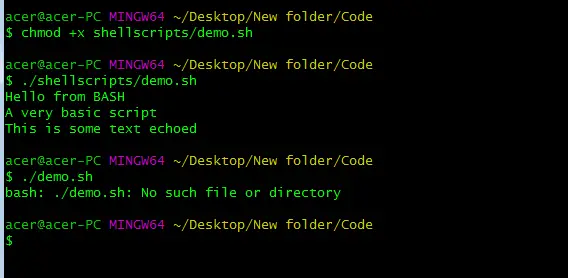
相対パスからのスクリプトの実行。
Linux で Bash スクリプトを実行する方法 – FAQ
Linux で Bash スクリプトを実行するにはどうすればよいですか?
Linux で Bash スクリプトを実行するには、まずスクリプトに実行権限があることを確認する必要があります。これを行うには、`
chmod +x`>コマンドの後にスクリプト名を続けます。スクリプトが実行可能になったら、「`」と入力して実行できます。./`>ターミナルのスクリプト名が続きます。
ターミナルを使用せずに Bash スクリプトを実行できますか?
はい、デスクトップ環境でサポートされている場合は、スクリプト ファイルをダブルクリックすることで、ターミナルを使用せずに Bash スクリプトを実行できます。最初にスクリプトの実行権限を設定する必要がある場合があります。あるいは、別のプログラムまたはスクリプトから間接的に Bash スクリプトを実行することもできます。
Linux で特定のユーザーとして Bash スクリプトを実行するにはどうすればよいですか?
Linux で特定のユーザーとして Bash スクリプトを実行するには、`
sudo -u`>コマンドの後にユーザー名とスクリプトへのパスを続けます。これにより、指定したユーザーの権限でスクリプトを実行できるようになります。
Bash スクリプトを実行しようとすると、アクセス許可拒否エラーが発生するのはなぜですか?
権限拒否エラーは、スクリプトに実行権限がない場合に発生します。この問題は ` を使用することで解決できます。
chmod +x`>コマンドを使用して、スクリプトに実行権限を付与します。あるいは、適切な権限を持つディレクトリからスクリプトを実行しようとしていることを確認してください。
バックグラウンドで Bash スクリプトを実行できますか?
はい、アンパサンド (`) を追加すると、バックグラウンドで Bash スクリプトを実行できます。
&`>) スクリプトの実行時にコマンドの最後に追加します。これにより、スクリプトを非同期で実行できるようになり、スクリプトがバックグラウンドで実行されている間もターミナルの使用を続けることができます。さらに、 ` のようなツールを使用することもできます。nohup`>ターミナルセッションから切り離されたスクリプトを実行します。Javaのフィボナッチ数列
結論:
この記事では、Linux で Bash スクリプトを実行するためのさまざまな方法について説明し、スムーズな実行を保証するためのベスト プラクティスを提供しました。スクリプトにシバン行を組み込み、ニーズに応じて適切な方法を選択することで、Bash スクリプトの能力を最大限に活用してタスクを自動化し、コマンドライン ワークフローを合理化できます。使用することを好むかどうかbash>、sh>、 またはsource>、またはスクリプトを実行可能にするchmod>、これらの方法により、Linux 環境で Bash スクリプトを効果的かつ効率的に実行できるようになります。
